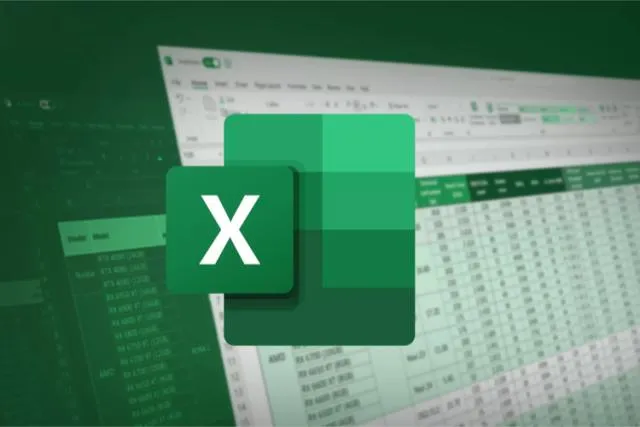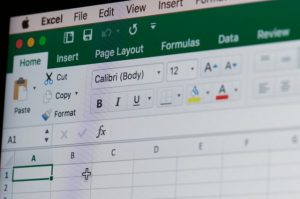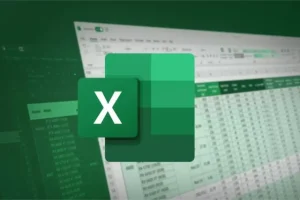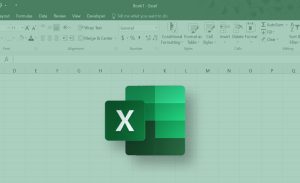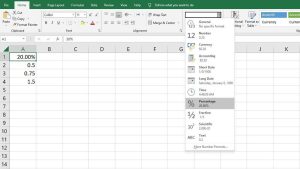Ada banyak sekali rumus Excel yang akan memudahkan berbagai pekerjaan, termasuk Excel SUMIF, di mana rumus ini menjadi salah satu rumus di Microsoft Excel yang paling sering digunakan. Hal tersebut membuktikan begitu pentingnya Excel SUMIF.
SUMIF sendiri adalah rumus yang berfungsi untuk menjumlahkan nilai dalam rentang data berdasarkan kriteria yang Anda tentukan. Artikel ini akan memberikan panduan lengkap cara menggunakan rumus SUMIF dengan benar, termasuk contoh aplikasinya.
Apa Itu SUMIF?
Seperti yang sebelumnya sudah kami singgung, SUMIF adalah rumus yang ada di Excel yang digunakan untuk menjumlahkan nilai dalam suatu rentang tertentu, artinya hanya nilai yang memenuhi kriteria tertentu saja. Rumus ini sangat bermanfaat untuk analisis data yang memerlukan perhitungan berbasis kondisi.
Format dasar rumus SUMIF adalah sebagai berikut:
=SUMIF(range, criteria, [sum_range])
Penjelasan parameter:
- range: Rentang sel yang akan diuji berdasarkan kriteria.
- criteria: Kondisi atau kriteria yang harus dipenuhi.
- sum_range (opsional): Rentang sel yang nilainya akan dijumlahkan jika kriteria terpenuhi. Jika tidak diisi, Excel akan menjumlahkan nilai dari range.
Contoh Kasus Penggunaan SUMIF
Apabila penjelasan terkait Excel SUMIF membuat Anda lebih binggung, maka bisa memperhatikan beberapa contoh yang sudah kami siapkan.
1. Menjumlahkan Nilai Berdasarkan Kriteria Teks
Misalkan Anda memiliki tabel penjualan sebagai berikut:
| Produk | Penjualan | Wilayah |
|---|---|---|
| Apel | 50 | Jakarta |
| Jeruk | 30 | Jakarta |
| Apel | 40 | Surabaya |
| Jeruk | 20 | Surabaya |
Anda ingin mengetahui total penjualan pada produk Apel. Maka bisa menggunakan rumus SUMIF berikut:
=SUMIF(A2:A5, "Apel", B2:B5)
Penjelasan:
- A2:A5: Rentang kolom yang berisi nama produk.
- “Apel”: Kriteria yang digunakan.
- B2:B5: Rentang nilai penjualan yang akan dijumlahkan.
Hasilnya: 90 (50 dari Jakarta + 40 dari Surabaya).
2. Menjumlahkan Nilai Berdasarkan Kriteria Angka
Apabila Anda ingin menjumlahkan penjualan lebih besar dari 30, gunakan rumus berikut:
=SUMIF(B2:B5, ">30")
Hasilnya: 90 (50 + 40).
Cara Menggunakan SUMIF dengan Benar
Lalu, bagaimana cara menggunakan Excel SUMIF yang benar? Berikut penjelasan lengkapnya:
- Pastikan Format Data Konsisten
Pastikan data dalam kolom yang menjadi range dan sum_range tidak mengandung nilai non-numerik atau kosong untuk menghindari terjadinya error atau kesalahan. - Gunakan Referensi Sel untuk Kriteria
Untuk fleksibilitas, masukkan kriteria di sel tertentu, lalu gunakan referensi sel dalam rumus. Misalnya:- Jika kriteria Apel ada di sel D1, rumusnya:
=SUMIF(A2:A5, D1, B2:B5)
- Jika kriteria Apel ada di sel D1, rumusnya:
- Perhatikan Penggunaan Wildcard
Jika kriteria berupa teks dengan pola tertentu, gunakan wildcard:- ?: Mewakili satu karakter.
- *: Mewakili beberapa karakter.
Contoh:
=SUMIF(A2:A5, "J*", B2:B5)
Rumus ini menjumlahkan penjualan produk yang namanya dimulai dengan huruf “J”.
Baca Juga: Tips Memulai Bisnis Snack dengan Produk dari Jajan Factory
Contoh Penggunaan SUMIF dalam Studi Kasus
Apakah masih binggung? Tenang, kami memiliki beberapa contoh studi kasus penggunaan Excel SUMIF yang benar.
Menghitung Total Penjualan Berdasarkan Wilayah
Anda memiliki data berikut:
| Wilayah | Produk | Penjualan |
|---|---|---|
| Jakarta | Apel | 100 |
| Jakarta | Jeruk | 80 |
| Surabaya | Apel | 60 |
| Surabaya | Jeruk | 70 |
Tugas: Hitung total penjualan di wilayah Jakarta.
Rumus:
=SUMIF(A2:A5, "Jakarta", C2:C5)
Hasil: 180 (100 + 80).
Rumus SUMIF di Excel adalah salah satu alat yang sangat bermanfaat untuk menjumlahkan data berdasarkan kondisi atau kriteria tertentu. Dengan memahami format dan cara penggunaannya, Anda bisa menghemat waktu dalam analisis data serta meningkatkan produktivitas kerja. Pastikan selalu memeriksa data dan rentang yang digunakan agar hasilnya akurat.
Sekian informasi dari engineeringup.ac.id kali ini terakit penggunaan Excel SUMIF semoga bermanfaat dan selamat mencoba!